苹果电脑怎么截图粘贴 苹果台式电脑按什么键截图
更新日期:2023-08-24 03:29:40
来源:投稿
手机扫码继续观看

大家在使用苹果电脑的时候会碰到各种各样的问题,这不就有小伙伴来系统城询问小编苹果电脑怎么截图粘贴,小编为了帮助到大家,整理了大量资料,总算找到了苹果台式电脑按什么键截图的方法,详细内容都在下面的文章中了,大家有需要的话,赶紧来系统城看看吧。

苹果电脑怎么截图粘贴?
方法一、
1.截图快捷键:Command + Shift + 4,光标将变成一个小有刻着十字标尺线的十字线;
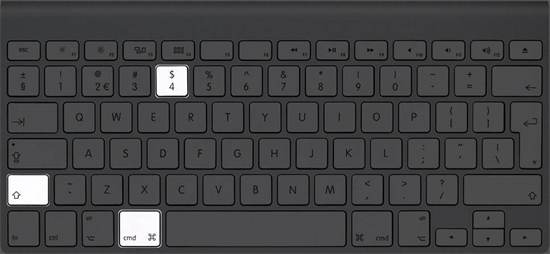
2.单击并拖动鼠标来突出你想拍照的区域。拖动光标,选区将会出现半透明灰色矩形;
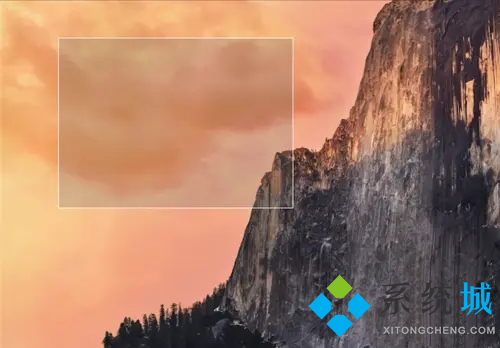
3.放开鼠标。你就会听到一个简短的照相机快门声音,这是一个截图完成信号,说明你截图成功了,在桌面即可看到格式为“.Png”的截图文件。
方法二、
1.截图快捷键:Command + Shift + 3;
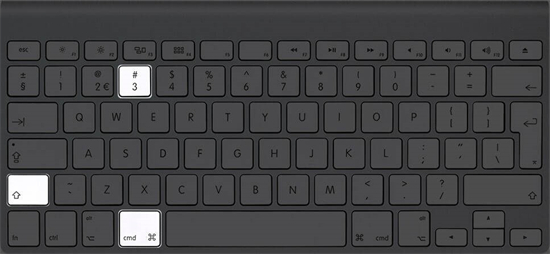
2.按下快捷键后直接就能听到一个简短的照相机快门声音,跟区域截图一样,在桌面可以看到一个格式为“.Png”的截图文件。
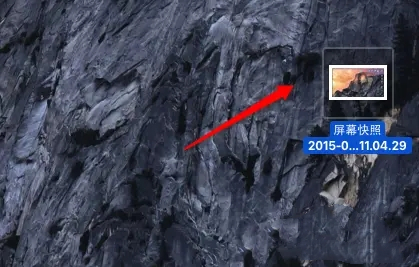
方法三、
1.这个花样繁多,不多赘述,推荐工具Snip for Mac,qq,微信等。
以上就是小编为大家带来的苹果电脑怎么截图粘贴的方法了,希望能帮助到大家。
该文章是否有帮助到您?
常见问题
- monterey12.1正式版无法检测更新详情0次
- zui13更新计划详细介绍0次
- 优麒麟u盘安装详细教程0次
- 优麒麟和银河麒麟区别详细介绍0次
- monterey屏幕镜像使用教程0次
- monterey关闭sip教程0次
- 优麒麟操作系统详细评测0次
- monterey支持多设备互动吗详情0次
- 优麒麟中文设置教程0次
- monterey和bigsur区别详细介绍0次
系统下载排行
周
月
其他人正在下载
更多
安卓下载
更多
手机上观看
![]() 扫码手机上观看
扫码手机上观看
下一个:
U盘重装视频












